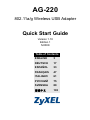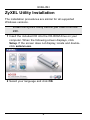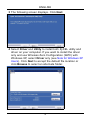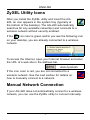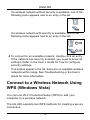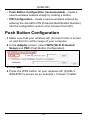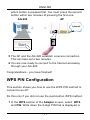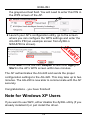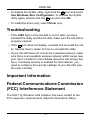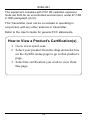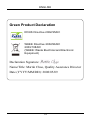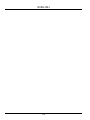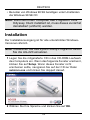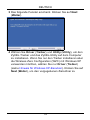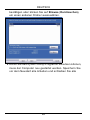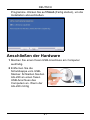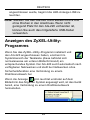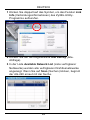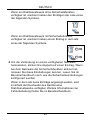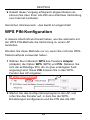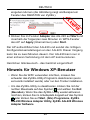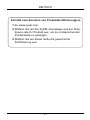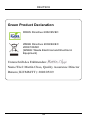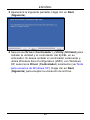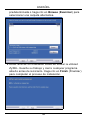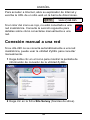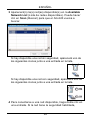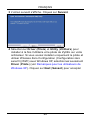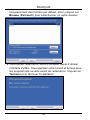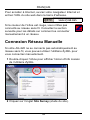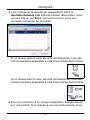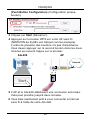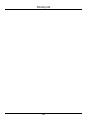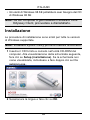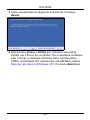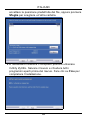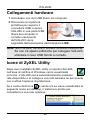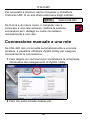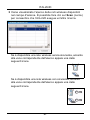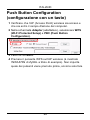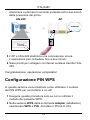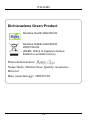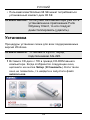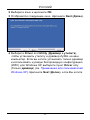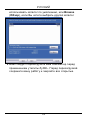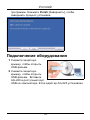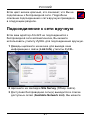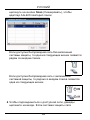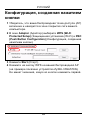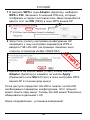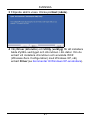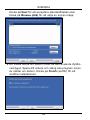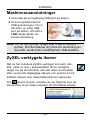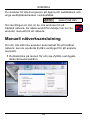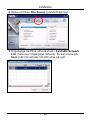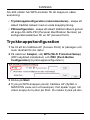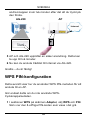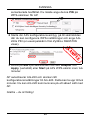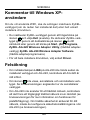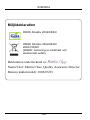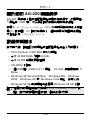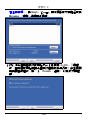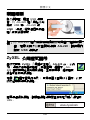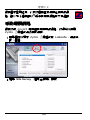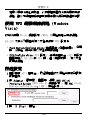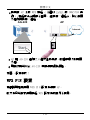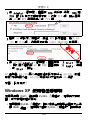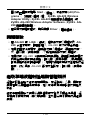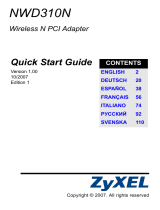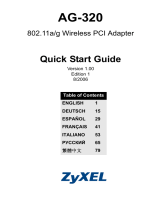Seite wird geladen ...
Seite wird geladen ...
Seite wird geladen ...
Seite wird geladen ...
Seite wird geladen ...
Seite wird geladen ...
Seite wird geladen ...
Seite wird geladen ...
Seite wird geladen ...
Seite wird geladen ...
Seite wird geladen ...
Seite wird geladen ...
Seite wird geladen ...
Seite wird geladen ...
Seite wird geladen ...
Seite wird geladen ...

DEUTSCH
17
Über Ihr AG-220
Der ZyXEL AG-220 ist ein USB-Drahtlosnetzwerkadapter für
Computer. Wenn Sie ihn an den USB-Anschluss des
Computers anschließen, haben Sie Zugriff auf verfügbare
Drahtlosnetzwerke.
Mit der WPS-Funktion (Wi-Fi Protected Setup) in nur wenigen
Schritten die Verbindung zu anderen WPS-fähigen Produkten
herstellen. Mit WPS haben Sie die Möglichkeit, mit nur einem
Tastendruck ein sicheres Drahtlosnetzwerk aufzubauen
(Windows Vista).
Installationsanforderungen
Stellen Sie bitte vor der Installation sicher, dass Ihr Computer
die folgenden Anforderungen erfüllt:
• Pentium II 300 MHz oder höher
• Mindestens 20 MB freier Festplattenspeicher
• Mindestens 32 MB RAM
• CD-ROM-Laufwerk
• Ein USB-Anschluss (bei USB 2.0/1.1 kann der AG-220
Daten nur mit einer Datenrate von bis zu 11 Mbps über-
tragen)
• Windows 98 Second Edition, Windows ME, Windows 2000,
Windows XP oder Windows Vista
DEUTSCH

18
DEUTSCH
• Benutzer von Windows 98 SE benötigen unter Umständen
die Windows 98 SE CD
Installation
Der Installationsvorgang ist für alle unterstützten Windows-
Versionen ähnlich.
1 Legen Sie die mitgelieferte CD in das CD-ROM-Laufwerk
des Computers ein. Wenn das folgende Fenster erscheint,
klicken Sie auf Setup. Wenn dieses Fenster nicht
erscheinen sollte, navigieren Sie auf der CD zur Datei
autorun.exe und klicken Sie doppelt darauf.
2 Wählen Sie Ihre Sprache und klicken Sie auf OK.
Note: Wenn auf Ihrem Computer das Programm Funk
Odyssey Client installiert ist, muss dieses zunächst
deinstalliert (entfernt) werden.
Note: Installieren Sie das ZyXEL-Utility-Programm bevor
Sie die AG-220 einsetzen.

DEUTSCH
19
3 Das folgende Fenster erscheint. Klicken Sie auf Next
(Weiter).
4 Wählen Sie Driver (Treiber) und Utility (Utility), um den
ZyXEL-Treiber und das ZyXEL-Utility auf dem Computer
zu installieren. Wenn Sie nur den Treiber installieren aber
die Wireless Zero Configuration (WZC) mit Windows XP
verwenden möchten, wählen Sie nur Driver (Treiber)
(siehe Hinweis für Windows XP-Benutzer). Klicken Sie auf
Next (Weiter), um den vorgegebenen Zielordner zu

20
DEUTSCH
bestätigen oder klicken Sie auf Browse (Durchsuchen),
um einen anderen Ordner auszuwählen.
5 Damit Sie das ZyXEL-Utility-Programm benutzen können,
muss der Computer neu gestartet werden. Speichern Sie
vor dem Neustart alle Arbeiten und schließen Sie alle

DEUTSCH
21
Programme. Klicken Sie auf Finish (Fertig stellen), um die
Installation abzuschließen.
Anschließen der Hardware
1 Machen Sie einen freien USB-Anschluss am Computer
ausfindig.
2 Entfernen Sie die
Schutzkappe vom USB-
Stecker. Schließen Sie den
AG-220 an einen freien
USB-Anschluss des
Computers an. Wenn der
AG-220 richtig

22
DEUTSCH
angeschlossen wurde, beginnt die LED-Anzeige LINK zu
leuchten.
Anzeigen des ZyXEL-Utility-
Programms
Wenn Sie das ZyXEL-Utility-Programm installiert und
den AG-220 angeschlossen haben, erscheint im
Systembereich der Taskleiste (diese befindet sich
normalerweise am unteren Bildschirmrand) ein
entsprechendes Symbol. Der AG-220 sucht automatisch nach
verfügbaren Netzwerken und stellt bei Netzwerken ohne
Sicherheitsfunktion eine Verbindung zu einem
Drahtlosnetzwerk her.
Wenn die Anzeige grün leuchtet und/oder auf dem
Bildschirm das folgende Symbol angezeigt wird, ist das Gerät
bereit, eine Verbindung zu einem Drahtlosnetzwerk
herzustellen.
Note: Stecken Sie den AG-220 ohne starken Druck und
ohne Drehen in den Anschluss. Wenn nicht
genügend Platz für den AG-220 vorhanden ist,
können Sie auch das mitgelieferte USB-Kabel
verwenden.

DEUTSCH
23
Um auf das Internet zuzugreifen, öffnen Sie Ihren Internet-
Browser und geben Sie in die Adressleiste die URL einer
Website ein.
Wenn das Symbol rot ist, besteht keine Verbindung zu
einem Drahtlosnetzwerk. Im nächsten Abschnitt finden
Sie eine Beschreibung, wie eine Verbindung zu einem
Netzwerk manuell hergestellt werden kann.
Herstellen einer manuellen
Netzwerkverbindung
Wenn der AG-220 nicht automatisch eine Verbindung zu
einem Drahtlosnetzwerk herstellt, können Sie diese mit dem
ZyXEL-Utility-Programm manuell herstellen.

24
DEUTSCH
1 Klicken Sie doppelt auf das Symbol, um das Fenster Link
Info (Verbindungsinformationen) des ZyXEL-Utility-
Programms aufzurufen.
2 Klicken Sie auf die Registerkarte Site Survey (Site-
Abfrage).
3 In der Liste Available Network List (Liste verfügbarer
Netzwerke) werden alle verfügbaren Drahtlosnetzwerke
angezeigt. Wenn Sie auf Scan (Suchen) klicken, beginnt
der AG-220 erneut mit der Suche.

DEUTSCH
25
Wenn ein Drahtlosnetzwerk ohne Sicherheitsfunktion
verfügbar ist, erscheint neben den Einträgen der Liste eines
der folgenden Symbole.
Wenn ein Drahtlosnetzwerk mit Sicherheitsfunktion
verfügbar ist, erscheint neben einem Eintrag in der Liste
eines der folgenden Symbole.
4 Um die Verbindung zu einem verfügbaren Netzwerk
herzustellen, klicken Sie doppelt auf einen Eintrag. Wenn
bei dem Netzwerk die Sicherheitsfunktion aktiviert ist,
müssen Sie diese Einstellungen kennen. Lesen Sie im
Benutzerhandbuch nach, wie die Sicherheitseinstellungen
konfiguriert werden.
Wenn in der Liste keine Einträge angezeigt werden, sind
innerhalb der Reichweite des Geräts keine
Drahtlosnetzwerke verfügbar. Weitere Informationen zur
Fehlerbehebung finden Sie im Benutzerhandbuch.

26
DEUTSCH
Herstellen der Verbindung zu einem
drahtlosen Netzwerk mit WPS
(Windows Vista)
Mit der WPS-Funktion konnen Sie Ihren Computer zu einem
Drahtlosnetzwerk hinzufugen.
Der NWD210N unterstutzt zwei WPS-Methoden, um eine
sichere Verbindung herzustellen:
• Tastenkonfiguration (empfohlen) - Sie erstellen ein
sicheres Drahtlosnetzwerk, indem Sie auf eine Taste
drücken.
• PIN-Konfiguration - Sie erstellen ein sicheres Drahtlos-
netzwerk, indem Sie im Konfigurationsfenster eines APs
(Access Point; Zugriffspunkt) die PIN (Personal Identification
Number; Persönliche Identifikationsnummer) des AG-220
eingeben.
Tastenkonfiguration
1 Stellen Sie sicher, dass der drahtlose AP eingeschaltet ist
und sich in der Reichweite Ihres Computers befindet.

DEUTSCH
27
2 Wählen Sie im Fenster Adapter (Adapter) die Option WPS
(Wi-Fi Protected Setup) (Wi-Fi-geschütztes Setup) und
PBC (Push Button Configuration) (Tastenkonfiguration).
3 Klicken Sie auf Start.
4 Drücken Sie auf Ihrem Wireless-AP auf die WPS-Taste
(als Beispiel ist der NWA570N von ZyXEL dargestellt).
Dabei ist es egal, welche Taste Sie zuerst drücken.
Jedoch muss die zweite Taste spätestens zwei Minuten
nach dem Drücken der ersten Taste gedrückt werden.
5 Der AP und der AG-220 stellen untereinander eine sichere
Verbindung her. Das kann bis zu zwei Minuten dauern.
WPS
Internet
AP
AG-220

28
DEUTSCH
6 Sobald dieser Vorgang erfolgreich abgeschlossen ist,
können Sie über Ihren AG-220 eine drahtlose Verbindung
zum Internet herstellen.
Herzlichen Glückwunsch - das Gerät ist eingerichtet!
WPS PIN-Konfiguration
In diesem Abschnitt wird beschrieben, wie Sie alternativ mit
der WPS PIN-Methode die Verbindung zu einem AP
herstellen.
Wenden Sie diese Methode nur an, wenn Sie nicht die WPS-
Tastenmethode verwendet haben.
1 Wählen Sie im Bereich WPS des Fensters Adapter
(Adapter) die Option WPS (WPS) und PIN. Notieren Sie
sich die achtstellige PIN, die im grau unterlegten Feld
angezeigt wird. Diese PIN müssen Sie in das WPS-
Fenster des AP eingeben.
2 Starten Sie das Konfigurationsprogramm des AP, und
rufen Sie das Fenster auf, in dem Sie die WPS-
Einstellungen konfigurieren und die PIN des AG-220

DEUTSCH
29
eingeben können (die Abbildung zeigt als Beispiel ein
Fenster des NWA570N von ZyXEL).
3 Klicken Sie im Fenster Adapter des AG-220 auf Start und
innerhalb der folgenden zwei Minuten im WPS-Fenster
des AP auf Apply (Übernehmen) oder Start.
Der AP authentifiziert den AG-220 und sendet die richtigen
Konfigurationseinstellungen an den AG-220. Dieser Vorgang
kann bis zu zwei Minuten dauern. Der AG-220 kann nun in
einer sicheren Verbindung mit dem AP kommunizieren.
Herzlichen Glückwunsch - das Gerät ist eingerichtet!
Hinweis für Windows XP-Benutzer
• Wenn Sie die WZC verwenden möchten, müssen Sie
entweder das ZyXEL-Utility-Programm deaktivieren (wenn
es bereits installiert wurde) oder nur den Treiber installieren.
• Um das ZyXEL-Utility zu deaktivieren, klicken Sie mit der
rechten Maustaste auf das Symbol und wählen Sie Exit
(Beenden). Wenn Sie das ZyXEL-Utility wieder aktivieren
möchten, klicken Sie im Arbeitsplatz doppelt auf das Symbol
oder klicken Sie auf Start, (Alle) Programme, ZyXEL
AG-220 Wireless Adapter Utility, ZyXEL AG-220 Wireless
Adapter Software
E
XAMPLE

30
DEUTSCH
• Wenn Sie nur den Treiber installieren möchten, wählen Sie
nur Driver (Treiber).
Störungsbeseitigung
• Wenn nach dem Anschließen des AG-220 und dem Install-
ieren des Utility-Programms die LED-Anzeige LINK nicht
leuchtet, prüfen Sie noch einmal, ob der AG-220 richtig
angeschlossen ist.
• Wenn das Symbol nicht angezeigt wird, deinstallieren Sie
das Utility-Programm und installieren Sie es erneut. Im
Benutzerhandbuch finden Sie eine Beschreibung, wie das
Utility-Programm deinstalliert wird.
• Wenn die AG-220 keine Verbindung zu einem Drahtlos-
netzwerk herstellen kann, stellen Sie sicher, ob sich ein
solches Netzwerk innerhalb der Reichweite befindet (im
Benutzerhandbuch finden Sie ausführliche Informationen zu
der Siteabfragefunktion). Wenn die Drahtlossicherheit für
dieses Netzwerk aktiviert ist, müssen die Sicherheitseinstel-
lungen der AG-220 konfiguriert werden (siehe Benutzer-
handbuch).

DEUTSCH
31
Schritte zum Ansehen von Produktzertifizierung(en)
1 Zu www.zyxel.com.
2 Wählen Sie auf der ZyXEL-Homepage aus der Drop-
down-Liste Ihr Produkt aus, um zur entsprechenden
Produktseite zu gelangen.
3 Wählen Sie auf dieser Seite die gewünschte
Zertifizierung aus.

32
DEUTSCH
Green Product Declaration
Unterschrift des Erklärenden:
Name/Titel: Martin Chao, Quality Assurance Director
Datum (JJJJ/MM/TT): 2008/05/09
ROHS Directive 2002/95/EC
WEEE Directive 2002/96/EC
2003/108/EC
(WEEE: Waste Electrical and Electronic
Equipment)
Seite wird geladen ...
Seite wird geladen ...
Seite wird geladen ...
Seite wird geladen ...
Seite wird geladen ...
Seite wird geladen ...
Seite wird geladen ...
Seite wird geladen ...
Seite wird geladen ...
Seite wird geladen ...
Seite wird geladen ...
Seite wird geladen ...
Seite wird geladen ...
Seite wird geladen ...
Seite wird geladen ...
Seite wird geladen ...
Seite wird geladen ...
Seite wird geladen ...
Seite wird geladen ...
Seite wird geladen ...
Seite wird geladen ...
Seite wird geladen ...
Seite wird geladen ...
Seite wird geladen ...
Seite wird geladen ...
Seite wird geladen ...
Seite wird geladen ...

60
FRANÇAIS
Seite wird geladen ...
Seite wird geladen ...
Seite wird geladen ...
Seite wird geladen ...
Seite wird geladen ...
Seite wird geladen ...
Seite wird geladen ...
Seite wird geladen ...
Seite wird geladen ...
Seite wird geladen ...
Seite wird geladen ...
Seite wird geladen ...
Seite wird geladen ...
Seite wird geladen ...
Seite wird geladen ...
Seite wird geladen ...
Seite wird geladen ...
Seite wird geladen ...
Seite wird geladen ...
Seite wird geladen ...
Seite wird geladen ...
Seite wird geladen ...
Seite wird geladen ...
Seite wird geladen ...
Seite wird geladen ...
Seite wird geladen ...
Seite wird geladen ...
Seite wird geladen ...
Seite wird geladen ...
Seite wird geladen ...
Seite wird geladen ...
Seite wird geladen ...
Seite wird geladen ...
Seite wird geladen ...
Seite wird geladen ...
Seite wird geladen ...
Seite wird geladen ...
Seite wird geladen ...
Seite wird geladen ...
Seite wird geladen ...
Seite wird geladen ...
Seite wird geladen ...
Seite wird geladen ...
Seite wird geladen ...
Seite wird geladen ...
Seite wird geladen ...
Seite wird geladen ...
Seite wird geladen ...
Seite wird geladen ...
Seite wird geladen ...
Seite wird geladen ...
Seite wird geladen ...
Seite wird geladen ...
Seite wird geladen ...
-
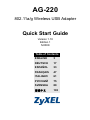 1
1
-
 2
2
-
 3
3
-
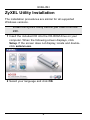 4
4
-
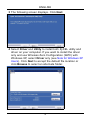 5
5
-
 6
6
-
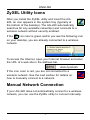 7
7
-
 8
8
-
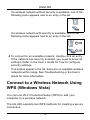 9
9
-
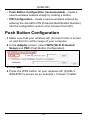 10
10
-
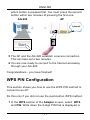 11
11
-
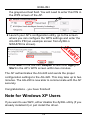 12
12
-
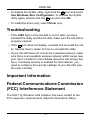 13
13
-
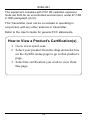 14
14
-
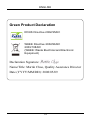 15
15
-
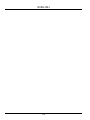 16
16
-
 17
17
-
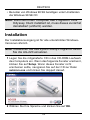 18
18
-
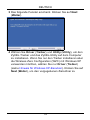 19
19
-
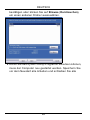 20
20
-
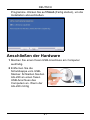 21
21
-
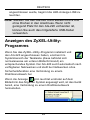 22
22
-
 23
23
-
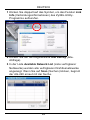 24
24
-
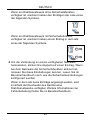 25
25
-
 26
26
-
 27
27
-
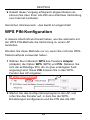 28
28
-
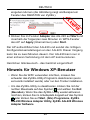 29
29
-
 30
30
-
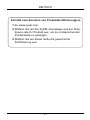 31
31
-
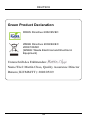 32
32
-
 33
33
-
 34
34
-
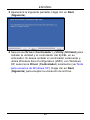 35
35
-
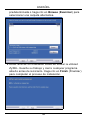 36
36
-
 37
37
-
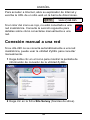 38
38
-
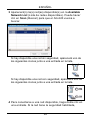 39
39
-
 40
40
-
 41
41
-
 42
42
-
 43
43
-
 44
44
-
 45
45
-
 46
46
-
 47
47
-
 48
48
-
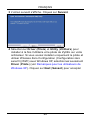 49
49
-
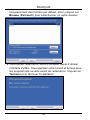 50
50
-
 51
51
-
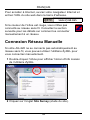 52
52
-
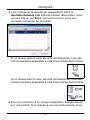 53
53
-
 54
54
-
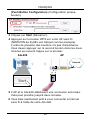 55
55
-
 56
56
-
 57
57
-
 58
58
-
 59
59
-
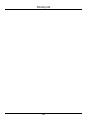 60
60
-
 61
61
-
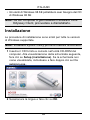 62
62
-
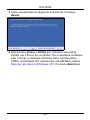 63
63
-
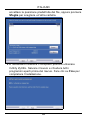 64
64
-
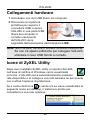 65
65
-
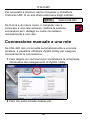 66
66
-
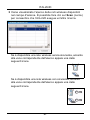 67
67
-
 68
68
-
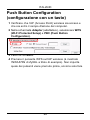 69
69
-
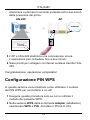 70
70
-
 71
71
-
 72
72
-
 73
73
-
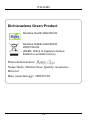 74
74
-
 75
75
-
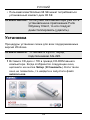 76
76
-
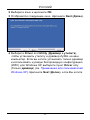 77
77
-
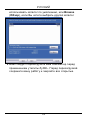 78
78
-
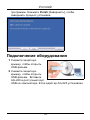 79
79
-
 80
80
-
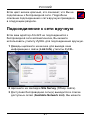 81
81
-
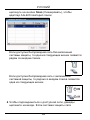 82
82
-
 83
83
-
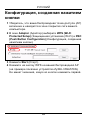 84
84
-
 85
85
-
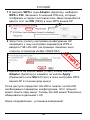 86
86
-
 87
87
-
 88
88
-
 89
89
-
 90
90
-
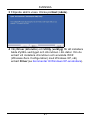 91
91
-
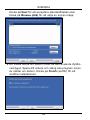 92
92
-
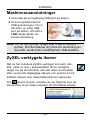 93
93
-
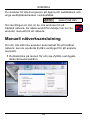 94
94
-
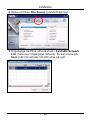 95
95
-
 96
96
-
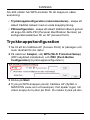 97
97
-
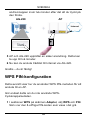 98
98
-
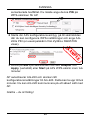 99
99
-
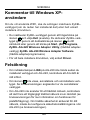 100
100
-
 101
101
-
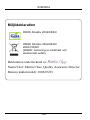 102
102
-
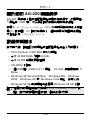 103
103
-
 104
104
-
 105
105
-
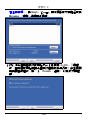 106
106
-
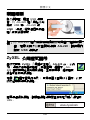 107
107
-
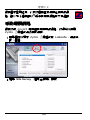 108
108
-
 109
109
-
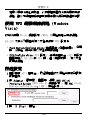 110
110
-
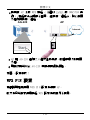 111
111
-
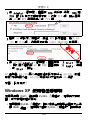 112
112
-
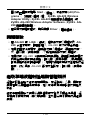 113
113
-
 114
114
ZyXEL Communications APH 5020 Benutzerhandbuch
- Typ
- Benutzerhandbuch
- Dieses Handbuch eignet sich auch für
in anderen Sprachen
- English: ZyXEL Communications APH 5020 User manual
- français: ZyXEL Communications APH 5020 Manuel utilisateur
- español: ZyXEL Communications APH 5020 Manual de usuario
- italiano: ZyXEL Communications APH 5020 Manuale utente
- русский: ZyXEL Communications APH 5020 Руководство пользователя
- svenska: ZyXEL Communications APH 5020 Användarmanual
Verwandte Artikel
-
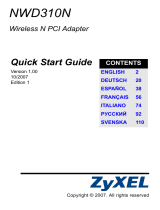 ZyXEL Communications NWD310N Bedienungsanleitung
ZyXEL Communications NWD310N Bedienungsanleitung
-
ZyXEL Communications 802.11n Benutzerhandbuch
-
 ZyXEL Communications NWD-270N Benutzerhandbuch
ZyXEL Communications NWD-270N Benutzerhandbuch
-
ZyXEL Communications 802.11n Benutzerhandbuch
-
 ZyXEL Communications NWD-170N Benutzerhandbuch
ZyXEL Communications NWD-170N Benutzerhandbuch
-
 ZyXEL Communications G-202 Schnellstartanleitung
ZyXEL Communications G-202 Schnellstartanleitung
-
 ZyXEL Communications G-202 Bedienungsanleitung
ZyXEL Communications G-202 Bedienungsanleitung
-
ZyXEL Communications G-302 V3 Benutzerhandbuch
-
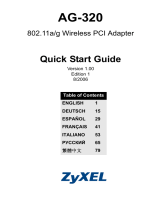 ZyXEL Communications ZyAIR AG-320 Benutzerhandbuch
ZyXEL Communications ZyAIR AG-320 Benutzerhandbuch
-
 ZyXEL Communications G-210H Schnellstartanleitung
ZyXEL Communications G-210H Schnellstartanleitung